Wilt u Ubuntu op uw Windows-computer installeren, maar heeft u geen dvd- of cd-station? Er zijn een aantal verschillende manieren waarop u Ubuntu kunt installeren op computers die geen schijfstations hebben. De meest gebruikelijke manier is om een opstartbare USB-schijf te maken en Ubuntu te installeren. U kunt ook het op Windows gebaseerde installatieprogramma gebruiken als uw computer aan de vereisten voldoet.
Methode één van de twee:
Een USB-drive gebruiken
-
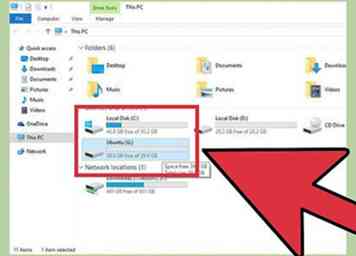 1 Controleer uw beschikbare ruimte. Je hebt minimaal 7 GB vrije ruimte op je computer nodig om Ubuntu te installeren, maar je zult meer willen als je van plan bent programma's te installeren of veel bestanden te downloaden. U kunt Ubuntu naast Windows installeren of Windows volledig vervangen.
1 Controleer uw beschikbare ruimte. Je hebt minimaal 7 GB vrije ruimte op je computer nodig om Ubuntu te installeren, maar je zult meer willen als je van plan bent programma's te installeren of veel bestanden te downloaden. U kunt Ubuntu naast Windows installeren of Windows volledig vervangen. - Als u van plan bent om uw Windows-installatie te vervangen, zorg er dan voor dat van al uw belangrijke bestanden een back-up wordt gemaakt. Ubuntu wist de schijf met Windows als u ervoor kiest om deze te vervangen.
-
 2 Zoek een geschikte USB-drive. U kunt Ubuntu installeren vanaf elk USB-station met minimaal 2 GB aan ruimte. Zorg ervoor dat het station geen belangrijke bestanden bevat, omdat de inhoud van het station wordt verwijderd bij het maken van het USB-installatieprogramma.
2 Zoek een geschikte USB-drive. U kunt Ubuntu installeren vanaf elk USB-station met minimaal 2 GB aan ruimte. Zorg ervoor dat het station geen belangrijke bestanden bevat, omdat de inhoud van het station wordt verwijderd bij het maken van het USB-installatieprogramma. -
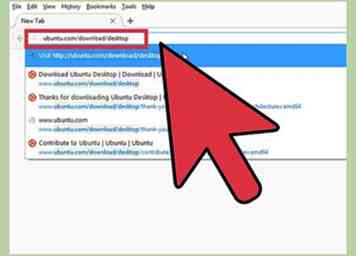 3 Ga naar de Ubuntu Desktop-website. U kunt de Ubuntu Desktop-site openen op ubuntu.com/download/desktop.
3 Ga naar de Ubuntu Desktop-website. U kunt de Ubuntu Desktop-site openen op ubuntu.com/download/desktop. -
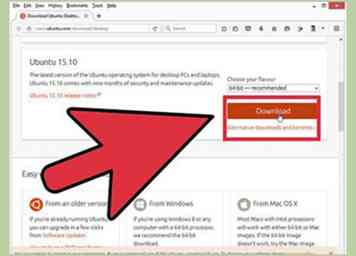 4 Klik op de knop "Download" voor de gewenste versie. Ubuntu biedt meestal twee versies: de LTS-versie en de nieuwste stabiele release. De LTS-ondersteuning (lange-termijnondersteuning) krijgt gedurende vijf jaar beveiligings- en systeemupdates en is voor de meeste gebruikers de aanbevolen optie. De nieuwste release krijgt negen maanden updates voordat je naar verwachting naar de volgende nieuwe release gaat.
4 Klik op de knop "Download" voor de gewenste versie. Ubuntu biedt meestal twee versies: de LTS-versie en de nieuwste stabiele release. De LTS-ondersteuning (lange-termijnondersteuning) krijgt gedurende vijf jaar beveiligings- en systeemupdates en is voor de meeste gebruikers de aanbevolen optie. De nieuwste release krijgt negen maanden updates voordat je naar verwachting naar de volgende nieuwe release gaat. - De meeste nieuwere computers kunnen de 64-bits versie van Ubuntu gebruiken. Als u een oudere computer gebruikt en niet zeker weet of deze 64-bits is, klikt u hier.
-
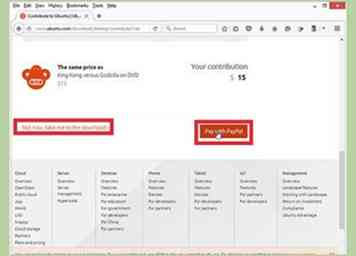 5 Doneer of sla naar de download. U wordt gevraagd om te doneren aan Canonical voordat u naar de download wordt gebracht. Als u niet wilt doneren, scrollt u naar beneden en klikt u op "Niet nu, breng me naar de download".
5 Doneer of sla naar de download. U wordt gevraagd om te doneren aan Canonical voordat u naar de download wordt gebracht. Als u niet wilt doneren, scrollt u naar beneden en klikt u op "Niet nu, breng me naar de download". -
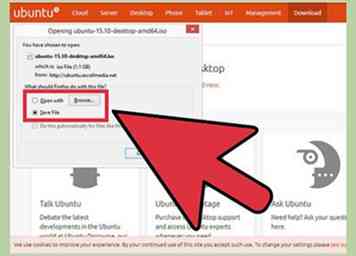 6 Wacht tot de download voltooid is. U downloadt het Ubuntu ISO-bestand, dat iets meer dan een gigabyte groot is. Dit kan even duren als je een trage verbinding hebt.
6 Wacht tot de download voltooid is. U downloadt het Ubuntu ISO-bestand, dat iets meer dan een gigabyte groot is. Dit kan even duren als je een trage verbinding hebt. -
 7 Download en installeer het Universal USB Installer. Deze gratis tool formatteert je USB-stick, voegt de Linux-installatiebestanden toe en maakt het USB-opstartbaar. Je kunt het gratis downloaden van pendrivelinux.com.
7 Download en installeer het Universal USB Installer. Deze gratis tool formatteert je USB-stick, voegt de Linux-installatiebestanden toe en maakt het USB-opstartbaar. Je kunt het gratis downloaden van pendrivelinux.com. -
 8 Voer het programma Universal USB Installer uit. Zorg ervoor dat uw USB-station is geplaatst en dat deze geen belangrijke bestanden bevat.
8 Voer het programma Universal USB Installer uit. Zorg ervoor dat uw USB-station is geplaatst en dat deze geen belangrijke bestanden bevat. -
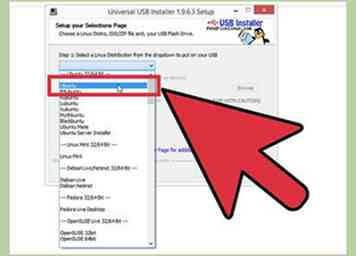 9 Selecteer "Ubuntu" in het eerste vervolgkeuzemenu. U kunt dit hulpprogramma gebruiken om een USB te maken voor elke Linux-distributie. Zorg ervoor dat u Ubuntu selecteert, zodat het correct is opgemaakt.
9 Selecteer "Ubuntu" in het eerste vervolgkeuzemenu. U kunt dit hulpprogramma gebruiken om een USB te maken voor elke Linux-distributie. Zorg ervoor dat u Ubuntu selecteert, zodat het correct is opgemaakt. -
 10 Klik op de knop "Bladeren" en selecteer uw gedownloade ISO-bestand. Je kunt het meestal vinden in je map Downloads.
10 Klik op de knop "Bladeren" en selecteer uw gedownloade ISO-bestand. Je kunt het meestal vinden in je map Downloads. -
 11 Selecteer uw USB-stick onderaan het venster. Zorg ervoor dat u de juiste schijf hebt geselecteerd als u meerdere USB-stations hebt geplaatst.
11 Selecteer uw USB-stick onderaan het venster. Zorg ervoor dat u de juiste schijf hebt geselecteerd als u meerdere USB-stations hebt geplaatst. -
 12 Klik op de knop "Maken". Hiermee wordt begonnen met het formatteren van de USB-drive en het kopiëren van de Ubuntu-bestanden zodat uw computer vanaf USB kan booten.[1]
12 Klik op de knop "Maken". Hiermee wordt begonnen met het formatteren van de USB-drive en het kopiëren van de Ubuntu-bestanden zodat uw computer vanaf USB kan booten.[1] -
 13 Start uw computer opnieuw op nadat het USB-station gereed is. U moet uw computer instellen om op te starten vanaf de USB-stick. Het proces hiervoor varieert van computer tot computer.
13 Start uw computer opnieuw op nadat het USB-station gereed is. U moet uw computer instellen om op te starten vanaf de USB-stick. Het proces hiervoor varieert van computer tot computer. - Druk op de menutoets BIOS of BOOT terwijl de computer opstart. Deze sleutel wordt weergegeven op hetzelfde scherm als het logo van de fabrikant. Veelgebruikte sleutels zijn onder andere F2, F11, F12, en del. Selecteer het BOOT-menu in uw BIOS en stel uw USB in als het primaire opstartapparaat.
- Als uw computer rechtstreeks in Windows 8 of 10 wordt opgestart zonder het logo van de fabrikant weer te geven, moet u een geavanceerde opstartprocedure uitvoeren. Open het Charms-menu (Windows 8) of klik op het menu Start (Windows 10) en selecteer "Instellingen". Open het gedeelte 'Update en beveiliging', klik op 'Herstel' en klik vervolgens op 'Nu opnieuw opstarten' in het gedeelte 'Geavanceerd opstarten'. Klik in het menu "Advanced startup" op "Troubleshoot" en vervolgens op "Advanced options". Selecteer "UEFI Firmware-instellingen" en navigeer vervolgens naar het BOOT-menu. Wijzig de opstartvolgorde zodat het USB-station het primaire opstartapparaat is.
-
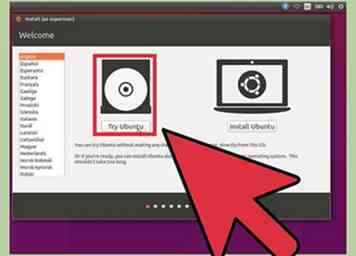 14 Probeer Ubuntu voordat je het installeert (als je dat wilt). Wanneer u voor het eerst opstart vanaf uw USB-station, wordt u naar het welkomstscherm geleid. U kunt uw taal kiezen en ervoor kiezen om Ubuntu te proberen of met de installatie te beginnen. Als u ervoor kiest om Ubuntu te proberen, hebt u toegang tot alle functies (hoewel u niets kunt opslaan). Open het installatieprogramma op elk gewenst moment tijdens het uitproberen van Ubuntu op het bureaublad om het installatieproces te starten.
14 Probeer Ubuntu voordat je het installeert (als je dat wilt). Wanneer u voor het eerst opstart vanaf uw USB-station, wordt u naar het welkomstscherm geleid. U kunt uw taal kiezen en ervoor kiezen om Ubuntu te proberen of met de installatie te beginnen. Als u ervoor kiest om Ubuntu te proberen, hebt u toegang tot alle functies (hoewel u niets kunt opslaan). Open het installatieprogramma op elk gewenst moment tijdens het uitproberen van Ubuntu op het bureaublad om het installatieproces te starten. -
 15 Vink de vakjes aan in het venster "Voorbereiden om Ubuntu te installeren". Controleer zowel de vakken 'Updates downloaden tijdens de installatie' en de vakken 'Installeer deze externe software'. Als u het vakje "Download" niet kunt controleren, gaat u verder met de volgende stap en keert u vervolgens terug naar dit scherm nadat u verbinding hebt gemaakt met het netwerk.
15 Vink de vakjes aan in het venster "Voorbereiden om Ubuntu te installeren". Controleer zowel de vakken 'Updates downloaden tijdens de installatie' en de vakken 'Installeer deze externe software'. Als u het vakje "Download" niet kunt controleren, gaat u verder met de volgende stap en keert u vervolgens terug naar dit scherm nadat u verbinding hebt gemaakt met het netwerk. -
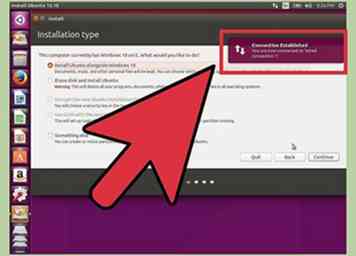 16 Maak verbinding met een draadloos netwerk (indien gevraagd). Als uw computer via Ethernet op het netwerk is aangesloten, wordt dit scherm niet weergegeven en wordt uw netwerkverbinding automatisch geconfigureerd. Als u een draadloze adapter gebruikt om verbinding te maken, wordt u gevraagd om het netwerk te selecteren waarmee u verbinding wilt maken en voert u indien nodig het wachtwoord in. Als u in deze stap verbinding maakt met een draadloos netwerk, is het raadzaam om na het verbinden terug te keren naar het vorige scherm en het vakje "Download" aan te vinken.
16 Maak verbinding met een draadloos netwerk (indien gevraagd). Als uw computer via Ethernet op het netwerk is aangesloten, wordt dit scherm niet weergegeven en wordt uw netwerkverbinding automatisch geconfigureerd. Als u een draadloze adapter gebruikt om verbinding te maken, wordt u gevraagd om het netwerk te selecteren waarmee u verbinding wilt maken en voert u indien nodig het wachtwoord in. Als u in deze stap verbinding maakt met een draadloos netwerk, is het raadzaam om na het verbinden terug te keren naar het vorige scherm en het vakje "Download" aan te vinken. -
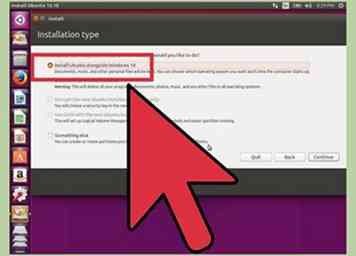 17 Bepaal of u Windows wilt vervangen of installeer naast Ubuntu. Dit is de belangrijkste beslissing die u zult nemen tijdens het installatieproces van Ubuntu. Als u naast uw exemplaar van Windows installeert, bewaart u al uw bestanden en wordt een nieuwe partitie uit uw vrije ruimte gemaakt.U kunt selecteren welk besturingssysteem u wilt laden wanneer uw computer opstart. Als u Windows wilt vervangen, worden al uw bestanden en programma's verwijderd.
17 Bepaal of u Windows wilt vervangen of installeer naast Ubuntu. Dit is de belangrijkste beslissing die u zult nemen tijdens het installatieproces van Ubuntu. Als u naast uw exemplaar van Windows installeert, bewaart u al uw bestanden en wordt een nieuwe partitie uit uw vrije ruimte gemaakt.U kunt selecteren welk besturingssysteem u wilt laden wanneer uw computer opstart. Als u Windows wilt vervangen, worden al uw bestanden en programma's verwijderd. - Als u naast Windows wilt installeren, kunt u met de schuifregelaar instellen hoeveel ruimte wordt gebruikt voor Ubuntu en hoeveel vrije ruimte er nog over is voor Windows.
- Als u Windows vervangt, wordt de partitie waarop u Windows hebt geïnstalleerd gewist en wordt Ubuntu daarop geïnstalleerd. De partitie blijft hetzelfde formaat als oorspronkelijk.
-
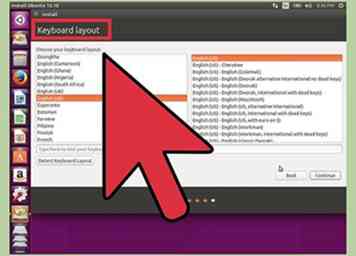 18 Selecteer uw locatie en toetsenbordindeling. Als u verbonden bent met internet, moet Ubuntu automatisch de juiste regio kunnen detecteren. Als u niet weet welke toetsenbordindeling u moet selecteren, klikt u op "Detect Keyboard Layout".
18 Selecteer uw locatie en toetsenbordindeling. Als u verbonden bent met internet, moet Ubuntu automatisch de juiste regio kunnen detecteren. Als u niet weet welke toetsenbordindeling u moet selecteren, klikt u op "Detect Keyboard Layout". -
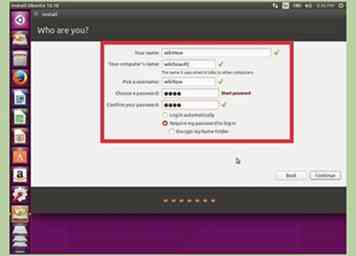 19 Maak een gebruikersaccount aan. Voer uw naam in en maak vervolgens een account voor uzelf aan. Uw gebruikersnaam mag geen spaties bevatten en uw wachtwoord moet gemakkelijk te onthouden zijn, maar moeilijk te raden. U kunt kiezen of u automatisch wilt inloggen of dat u om uw wachtwoord moet worden gevraagd wanneer u inlogt.
19 Maak een gebruikersaccount aan. Voer uw naam in en maak vervolgens een account voor uzelf aan. Uw gebruikersnaam mag geen spaties bevatten en uw wachtwoord moet gemakkelijk te onthouden zijn, maar moeilijk te raden. U kunt kiezen of u automatisch wilt inloggen of dat u om uw wachtwoord moet worden gevraagd wanneer u inlogt. - U kunt ook de naam van uw computer op dit scherm wijzigen. Dit is de naam die voor uw computer verschijnt wanneer deze op een netwerk is aangesloten.
-
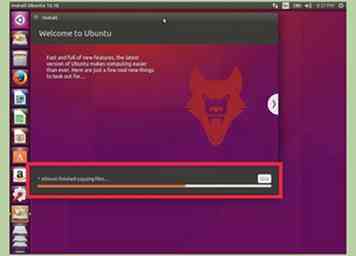 20 Wacht tot Ubuntu is geïnstalleerd. Nadat u uw account hebt gemaakt, hoeft u alleen maar achterover te leunen en te wachten totdat de installatie is voltooid. Dit duurt meestal ongeveer 20-30 minuten.
20 Wacht tot Ubuntu is geïnstalleerd. Nadat u uw account hebt gemaakt, hoeft u alleen maar achterover te leunen en te wachten totdat de installatie is voltooid. Dit duurt meestal ongeveer 20-30 minuten. -
 21 Selecteer Ubuntu tijdens het opstarten (als u naast Windows hebt geïnstalleerd). Zodra de installatie is voltooid, start uw computer opnieuw op. Als u naast Windows Ubuntu hebt geïnstalleerd, ziet u een nieuw menu wanneer u uw computer voor de eerste keer start, zodat u uw besturingssysteem kunt kiezen. Selecteer Ubuntu en u wordt ofwel ingelogd of naar het inlogscherm gebracht, afhankelijk van de optie die u hebt geselecteerd bij het maken van uw gebruiker.[2]
21 Selecteer Ubuntu tijdens het opstarten (als u naast Windows hebt geïnstalleerd). Zodra de installatie is voltooid, start uw computer opnieuw op. Als u naast Windows Ubuntu hebt geïnstalleerd, ziet u een nieuw menu wanneer u uw computer voor de eerste keer start, zodat u uw besturingssysteem kunt kiezen. Selecteer Ubuntu en u wordt ofwel ingelogd of naar het inlogscherm gebracht, afhankelijk van de optie die u hebt geselecteerd bij het maken van uw gebruiker.[2] -
 22 Begin met het gebruik van Ubuntu. Nadat u bent ingelogd, kunt u beginnen met het gebruik van Ubuntu. Er zijn verschillende wikiHow-artikelen beschikbaar die u kunnen helpen vertrouwd te raken:
22 Begin met het gebruik van Ubuntu. Nadat u bent ingelogd, kunt u beginnen met het gebruik van Ubuntu. Er zijn verschillende wikiHow-artikelen beschikbaar die u kunnen helpen vertrouwd te raken: - Klik hier voor een gids over het leren van eenvoudige Terminal-opdrachten.
- Klik hier voor instructies over het installeren van software in Ubuntu.
- Klik hier voor instructies over het opzetten van een netwerkverbinding in Ubuntu.
- Klik hier voor een gids over het installeren van uw grafische kaartstuurprogramma's.
Methode twee van twee:
Het bureaublad-installatieprogramma gebruiken
-
 1 Begrijp het proces. Ubuntu ondersteunt niet langer het gebruik van het Windows-installatieprogramma om Ubuntu vanuit Windows te installeren, maar u kunt het nog steeds gebruiken als u dat wilt. Het installatieprogramma werkt niet in Windows 8 of nieuwer; u moet Windows XP, Vista of 7 gebruiken. Het installatieprogramma kan ook tot problemen leiden die kunnen worden voorkomen door het te installeren met een USB-station, zelfs op ondersteunde machines. Het wordt aanbevolen dat u de bovenstaande USB-methode gebruikt, tenzij dit absoluut noodzakelijk is.
1 Begrijp het proces. Ubuntu ondersteunt niet langer het gebruik van het Windows-installatieprogramma om Ubuntu vanuit Windows te installeren, maar u kunt het nog steeds gebruiken als u dat wilt. Het installatieprogramma werkt niet in Windows 8 of nieuwer; u moet Windows XP, Vista of 7 gebruiken. Het installatieprogramma kan ook tot problemen leiden die kunnen worden voorkomen door het te installeren met een USB-station, zelfs op ondersteunde machines. Het wordt aanbevolen dat u de bovenstaande USB-methode gebruikt, tenzij dit absoluut noodzakelijk is. - U kunt het installatieprogramma alleen gebruiken om Ubuntu naast Windows te installeren. U kunt het niet gebruiken om Windows te vervangen. Als u Windows wilt vervangen door Ubuntu, gebruikt u de bovenstaande USB-methode.
-
 2 Download de Wubi-bestanden. Dit is het installatieprogramma voor Ubuntu waarmee u Ubuntu kunt installeren binnen de Windows-omgeving, net als elk ander Windows-programma. Je kunt de bestanden downloaden van cdimage.ubuntu.com/wubi/current/.
2 Download de Wubi-bestanden. Dit is het installatieprogramma voor Ubuntu waarmee u Ubuntu kunt installeren binnen de Windows-omgeving, net als elk ander Windows-programma. Je kunt de bestanden downloaden van cdimage.ubuntu.com/wubi/current/. - Klik op de koppeling voor het bestand "i386.tar.xz" als u niet zeker weet welke op u van toepassing is. Als u weet dat u voldoet aan de processorvereisten voor de 64-bits versie, selecteert u in plaats daarvan 'amd64.tar.xz'.
-
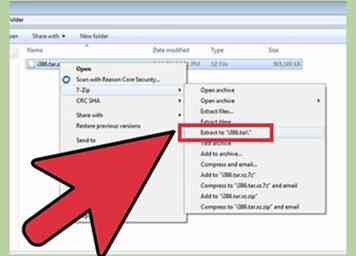 3 Pak het Wubi-installatieprogramma uit. U hebt een programma nodig dat GZIP ondersteunt om de bestanden te extraheren uit het "tar.xz" -bestand dat u hebt gedownload. Een van de meest populaire gratis programma's is 7-Zip, waarvan je kunt downloaden 7-zip.org. Nadat je 7-Zip hebt geïnstalleerd, gebruik je dit om het "tar.xz" -bestand te openen dat je hebt gedownload. Pak de bestanden uit in een nieuwe map.
3 Pak het Wubi-installatieprogramma uit. U hebt een programma nodig dat GZIP ondersteunt om de bestanden te extraheren uit het "tar.xz" -bestand dat u hebt gedownload. Een van de meest populaire gratis programma's is 7-Zip, waarvan je kunt downloaden 7-zip.org. Nadat je 7-Zip hebt geïnstalleerd, gebruik je dit om het "tar.xz" -bestand te openen dat je hebt gedownload. Pak de bestanden uit in een nieuwe map. -
 4 Voer het Wubi-installatieprogramma uit. Er zijn slechts enkele instellingen die u moet wijzigen voordat u het installatieprogramma uitvoert en ze bevinden zich allemaal in hetzelfde menu.
4 Voer het Wubi-installatieprogramma uit. Er zijn slechts enkele instellingen die u moet wijzigen voordat u het installatieprogramma uitvoert en ze bevinden zich allemaal in hetzelfde menu. -
 5 Selecteer hoeveel ruimte u wilt toewijzen voor Ubuntu. Ubuntu zal een eigen partitie maken van uw beschikbare vrije ruimte om zichzelf te installeren. Gebruik het vervolgkeuzemenu om te selecteren hoe groot deze partitie moet zijn. Ubuntu heeft ten minste 7 GB aan ruimte nodig, meer als u programma's wilt installeren en bestanden wilt downloaden.
5 Selecteer hoeveel ruimte u wilt toewijzen voor Ubuntu. Ubuntu zal een eigen partitie maken van uw beschikbare vrije ruimte om zichzelf te installeren. Gebruik het vervolgkeuzemenu om te selecteren hoe groot deze partitie moet zijn. Ubuntu heeft ten minste 7 GB aan ruimte nodig, meer als u programma's wilt installeren en bestanden wilt downloaden. -
 6 Maak een gebruikersnaam en wachtwoord aan. U moet eerst een gebruiker maken voordat u Ubuntu kunt installeren. U kunt na installatie extra gebruikers maken. Voer een wachtwoord in om uw account veilig te houden.
6 Maak een gebruikersnaam en wachtwoord aan. U moet eerst een gebruiker maken voordat u Ubuntu kunt installeren. U kunt na installatie extra gebruikers maken. Voer een wachtwoord in om uw account veilig te houden. -
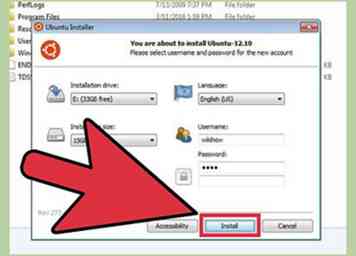 7 Klik op de knop "Installeren" en wacht totdat Ubuntu is geïnstalleerd. Het installatieprogramma downloadt de benodigde Ubuntu-bestanden en vervolgens wordt u gevraagd om opnieuw op te starten.[3]
7 Klik op de knop "Installeren" en wacht totdat Ubuntu is geïnstalleerd. Het installatieprogramma downloadt de benodigde Ubuntu-bestanden en vervolgens wordt u gevraagd om opnieuw op te starten.[3] -
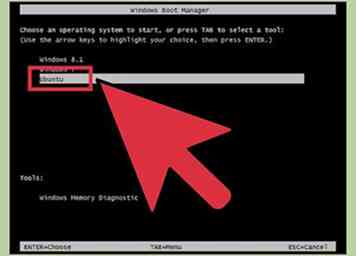 8 Selecteer "Ubuntu" tijdens het rebooten. Je ziet een nieuw menu wanneer je computer opnieuw opstart, zodat je het besturingssysteem kunt selecteren dat je wilt gebruiken. Selecteer Ubuntu om door te gaan met het installatieproces.
8 Selecteer "Ubuntu" tijdens het rebooten. Je ziet een nieuw menu wanneer je computer opnieuw opstart, zodat je het besturingssysteem kunt selecteren dat je wilt gebruiken. Selecteer Ubuntu om door te gaan met het installatieproces. -
 9 Blijf wachten terwijl Ubuntu wordt geïnstalleerd. Nadat Ubuntu opgestart is, zal het nog zo'n 15 minuten blijven installeren. Nadat de installatie is voltooid, start de computer opnieuw op.
9 Blijf wachten terwijl Ubuntu wordt geïnstalleerd. Nadat Ubuntu opgestart is, zal het nog zo'n 15 minuten blijven installeren. Nadat de installatie is voltooid, start de computer opnieuw op. -
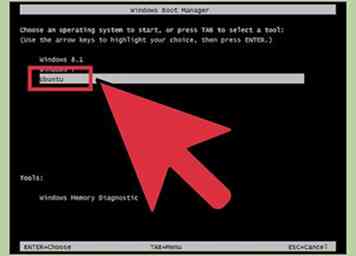 10 Gebruik het menu bij het opstarten van uw computer om uw besturingssysteem te selecteren. Nadat Ubuntu is geïnstalleerd, wordt u gevraagd om uw besturingssysteem te selecteren telkens wanneer u uw computer opstart. Zo schakelt u tussen besturingssystemen.
10 Gebruik het menu bij het opstarten van uw computer om uw besturingssysteem te selecteren. Nadat Ubuntu is geïnstalleerd, wordt u gevraagd om uw besturingssysteem te selecteren telkens wanneer u uw computer opstart. Zo schakelt u tussen besturingssystemen. -
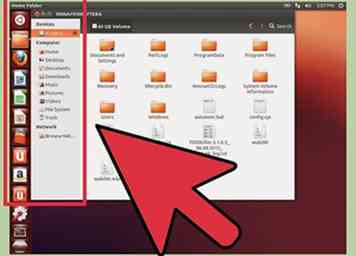 11 Begin met het gebruik van Ubuntu. U kunt beginnen met het gebruik van Ubuntu zodra u zich aanmeldt. Er zijn een paar wikiHow-artikelen die u kunnen helpen zich op uw gemak te voelen:
11 Begin met het gebruik van Ubuntu. U kunt beginnen met het gebruik van Ubuntu zodra u zich aanmeldt. Er zijn een paar wikiHow-artikelen die u kunnen helpen zich op uw gemak te voelen: - Klik hier om een netwerkverbinding op te zetten in Ubuntu.
- Klik hier om stuurprogramma's voor grafische kaarten te installeren.
- Klik hier voor een gids over het leren gebruiken van de terminal.
- Klik hier voor informatie over het installeren van Ubuntu-software.
Facebook
Twitter
Google+
 Minotauromaquia
Minotauromaquia
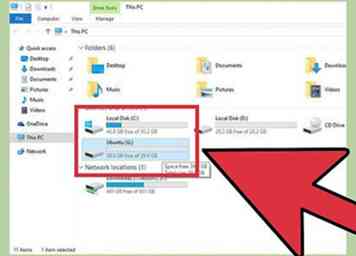 1 Controleer uw beschikbare ruimte. Je hebt minimaal 7 GB vrije ruimte op je computer nodig om Ubuntu te installeren, maar je zult meer willen als je van plan bent programma's te installeren of veel bestanden te downloaden. U kunt Ubuntu naast Windows installeren of Windows volledig vervangen.
1 Controleer uw beschikbare ruimte. Je hebt minimaal 7 GB vrije ruimte op je computer nodig om Ubuntu te installeren, maar je zult meer willen als je van plan bent programma's te installeren of veel bestanden te downloaden. U kunt Ubuntu naast Windows installeren of Windows volledig vervangen.  2 Zoek een geschikte USB-drive. U kunt Ubuntu installeren vanaf elk USB-station met minimaal 2 GB aan ruimte. Zorg ervoor dat het station geen belangrijke bestanden bevat, omdat de inhoud van het station wordt verwijderd bij het maken van het USB-installatieprogramma.
2 Zoek een geschikte USB-drive. U kunt Ubuntu installeren vanaf elk USB-station met minimaal 2 GB aan ruimte. Zorg ervoor dat het station geen belangrijke bestanden bevat, omdat de inhoud van het station wordt verwijderd bij het maken van het USB-installatieprogramma. 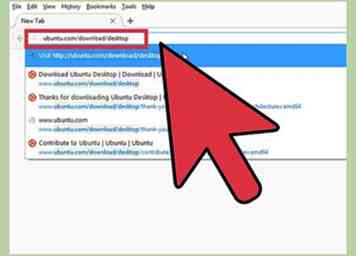 3 Ga naar de Ubuntu Desktop-website. U kunt de Ubuntu Desktop-site openen op ubuntu.com/download/desktop.
3 Ga naar de Ubuntu Desktop-website. U kunt de Ubuntu Desktop-site openen op ubuntu.com/download/desktop. 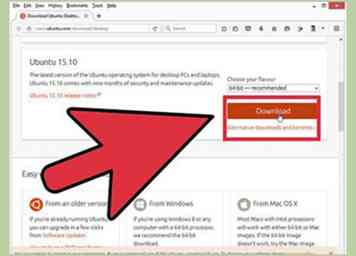 4 Klik op de knop "Download" voor de gewenste versie. Ubuntu biedt meestal twee versies: de LTS-versie en de nieuwste stabiele release. De LTS-ondersteuning (lange-termijnondersteuning) krijgt gedurende vijf jaar beveiligings- en systeemupdates en is voor de meeste gebruikers de aanbevolen optie. De nieuwste release krijgt negen maanden updates voordat je naar verwachting naar de volgende nieuwe release gaat.
4 Klik op de knop "Download" voor de gewenste versie. Ubuntu biedt meestal twee versies: de LTS-versie en de nieuwste stabiele release. De LTS-ondersteuning (lange-termijnondersteuning) krijgt gedurende vijf jaar beveiligings- en systeemupdates en is voor de meeste gebruikers de aanbevolen optie. De nieuwste release krijgt negen maanden updates voordat je naar verwachting naar de volgende nieuwe release gaat. 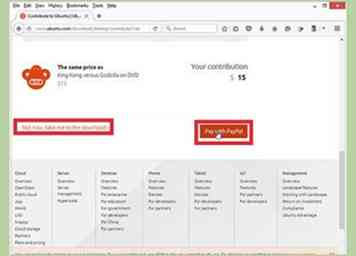 5 Doneer of sla naar de download. U wordt gevraagd om te doneren aan Canonical voordat u naar de download wordt gebracht. Als u niet wilt doneren, scrollt u naar beneden en klikt u op "Niet nu, breng me naar de download".
5 Doneer of sla naar de download. U wordt gevraagd om te doneren aan Canonical voordat u naar de download wordt gebracht. Als u niet wilt doneren, scrollt u naar beneden en klikt u op "Niet nu, breng me naar de download". 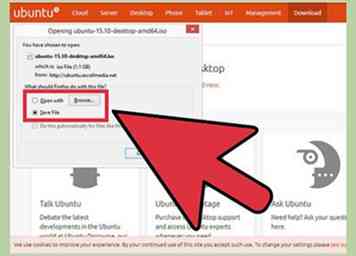 6 Wacht tot de download voltooid is. U downloadt het Ubuntu ISO-bestand, dat iets meer dan een gigabyte groot is. Dit kan even duren als je een trage verbinding hebt.
6 Wacht tot de download voltooid is. U downloadt het Ubuntu ISO-bestand, dat iets meer dan een gigabyte groot is. Dit kan even duren als je een trage verbinding hebt.  7 Download en installeer het Universal USB Installer. Deze gratis tool formatteert je USB-stick, voegt de Linux-installatiebestanden toe en maakt het USB-opstartbaar. Je kunt het gratis downloaden van pendrivelinux.com.
7 Download en installeer het Universal USB Installer. Deze gratis tool formatteert je USB-stick, voegt de Linux-installatiebestanden toe en maakt het USB-opstartbaar. Je kunt het gratis downloaden van pendrivelinux.com.  8 Voer het programma Universal USB Installer uit. Zorg ervoor dat uw USB-station is geplaatst en dat deze geen belangrijke bestanden bevat.
8 Voer het programma Universal USB Installer uit. Zorg ervoor dat uw USB-station is geplaatst en dat deze geen belangrijke bestanden bevat. 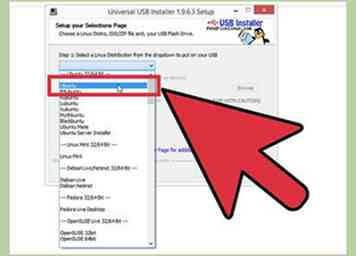 9 Selecteer "Ubuntu" in het eerste vervolgkeuzemenu. U kunt dit hulpprogramma gebruiken om een USB te maken voor elke Linux-distributie. Zorg ervoor dat u Ubuntu selecteert, zodat het correct is opgemaakt.
9 Selecteer "Ubuntu" in het eerste vervolgkeuzemenu. U kunt dit hulpprogramma gebruiken om een USB te maken voor elke Linux-distributie. Zorg ervoor dat u Ubuntu selecteert, zodat het correct is opgemaakt.  10 Klik op de knop "Bladeren" en selecteer uw gedownloade ISO-bestand. Je kunt het meestal vinden in je map Downloads.
10 Klik op de knop "Bladeren" en selecteer uw gedownloade ISO-bestand. Je kunt het meestal vinden in je map Downloads.  11 Selecteer uw USB-stick onderaan het venster. Zorg ervoor dat u de juiste schijf hebt geselecteerd als u meerdere USB-stations hebt geplaatst.
11 Selecteer uw USB-stick onderaan het venster. Zorg ervoor dat u de juiste schijf hebt geselecteerd als u meerdere USB-stations hebt geplaatst.  12 Klik op de knop "Maken". Hiermee wordt begonnen met het formatteren van de USB-drive en het kopiëren van de Ubuntu-bestanden zodat uw computer vanaf USB kan booten.[1]
12 Klik op de knop "Maken". Hiermee wordt begonnen met het formatteren van de USB-drive en het kopiëren van de Ubuntu-bestanden zodat uw computer vanaf USB kan booten.[1]  13 Start uw computer opnieuw op nadat het USB-station gereed is. U moet uw computer instellen om op te starten vanaf de USB-stick. Het proces hiervoor varieert van computer tot computer.
13 Start uw computer opnieuw op nadat het USB-station gereed is. U moet uw computer instellen om op te starten vanaf de USB-stick. Het proces hiervoor varieert van computer tot computer. 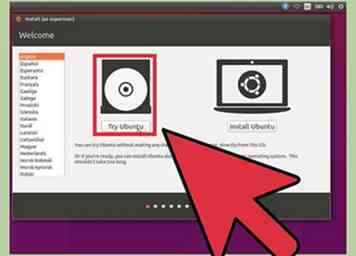 14 Probeer Ubuntu voordat je het installeert (als je dat wilt). Wanneer u voor het eerst opstart vanaf uw USB-station, wordt u naar het welkomstscherm geleid. U kunt uw taal kiezen en ervoor kiezen om Ubuntu te proberen of met de installatie te beginnen. Als u ervoor kiest om Ubuntu te proberen, hebt u toegang tot alle functies (hoewel u niets kunt opslaan). Open het installatieprogramma op elk gewenst moment tijdens het uitproberen van Ubuntu op het bureaublad om het installatieproces te starten.
14 Probeer Ubuntu voordat je het installeert (als je dat wilt). Wanneer u voor het eerst opstart vanaf uw USB-station, wordt u naar het welkomstscherm geleid. U kunt uw taal kiezen en ervoor kiezen om Ubuntu te proberen of met de installatie te beginnen. Als u ervoor kiest om Ubuntu te proberen, hebt u toegang tot alle functies (hoewel u niets kunt opslaan). Open het installatieprogramma op elk gewenst moment tijdens het uitproberen van Ubuntu op het bureaublad om het installatieproces te starten.  15 Vink de vakjes aan in het venster "Voorbereiden om Ubuntu te installeren". Controleer zowel de vakken 'Updates downloaden tijdens de installatie' en de vakken 'Installeer deze externe software'. Als u het vakje "Download" niet kunt controleren, gaat u verder met de volgende stap en keert u vervolgens terug naar dit scherm nadat u verbinding hebt gemaakt met het netwerk.
15 Vink de vakjes aan in het venster "Voorbereiden om Ubuntu te installeren". Controleer zowel de vakken 'Updates downloaden tijdens de installatie' en de vakken 'Installeer deze externe software'. Als u het vakje "Download" niet kunt controleren, gaat u verder met de volgende stap en keert u vervolgens terug naar dit scherm nadat u verbinding hebt gemaakt met het netwerk. 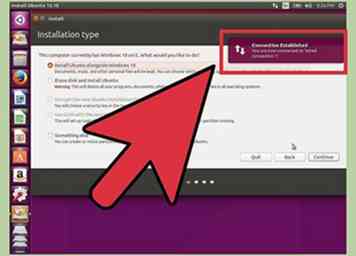 16 Maak verbinding met een draadloos netwerk (indien gevraagd). Als uw computer via Ethernet op het netwerk is aangesloten, wordt dit scherm niet weergegeven en wordt uw netwerkverbinding automatisch geconfigureerd. Als u een draadloze adapter gebruikt om verbinding te maken, wordt u gevraagd om het netwerk te selecteren waarmee u verbinding wilt maken en voert u indien nodig het wachtwoord in. Als u in deze stap verbinding maakt met een draadloos netwerk, is het raadzaam om na het verbinden terug te keren naar het vorige scherm en het vakje "Download" aan te vinken.
16 Maak verbinding met een draadloos netwerk (indien gevraagd). Als uw computer via Ethernet op het netwerk is aangesloten, wordt dit scherm niet weergegeven en wordt uw netwerkverbinding automatisch geconfigureerd. Als u een draadloze adapter gebruikt om verbinding te maken, wordt u gevraagd om het netwerk te selecteren waarmee u verbinding wilt maken en voert u indien nodig het wachtwoord in. Als u in deze stap verbinding maakt met een draadloos netwerk, is het raadzaam om na het verbinden terug te keren naar het vorige scherm en het vakje "Download" aan te vinken. 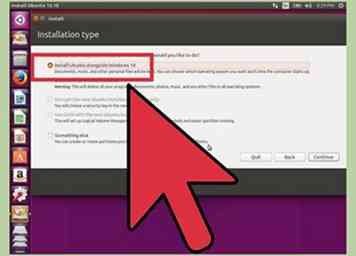 17 Bepaal of u Windows wilt vervangen of installeer naast Ubuntu. Dit is de belangrijkste beslissing die u zult nemen tijdens het installatieproces van Ubuntu. Als u naast uw exemplaar van Windows installeert, bewaart u al uw bestanden en wordt een nieuwe partitie uit uw vrije ruimte gemaakt.U kunt selecteren welk besturingssysteem u wilt laden wanneer uw computer opstart. Als u Windows wilt vervangen, worden al uw bestanden en programma's verwijderd.
17 Bepaal of u Windows wilt vervangen of installeer naast Ubuntu. Dit is de belangrijkste beslissing die u zult nemen tijdens het installatieproces van Ubuntu. Als u naast uw exemplaar van Windows installeert, bewaart u al uw bestanden en wordt een nieuwe partitie uit uw vrije ruimte gemaakt.U kunt selecteren welk besturingssysteem u wilt laden wanneer uw computer opstart. Als u Windows wilt vervangen, worden al uw bestanden en programma's verwijderd. 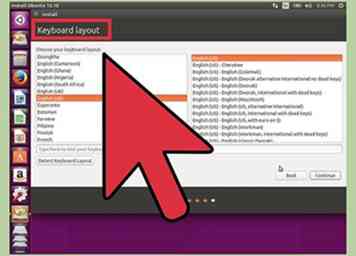 18 Selecteer uw locatie en toetsenbordindeling. Als u verbonden bent met internet, moet Ubuntu automatisch de juiste regio kunnen detecteren. Als u niet weet welke toetsenbordindeling u moet selecteren, klikt u op "Detect Keyboard Layout".
18 Selecteer uw locatie en toetsenbordindeling. Als u verbonden bent met internet, moet Ubuntu automatisch de juiste regio kunnen detecteren. Als u niet weet welke toetsenbordindeling u moet selecteren, klikt u op "Detect Keyboard Layout". 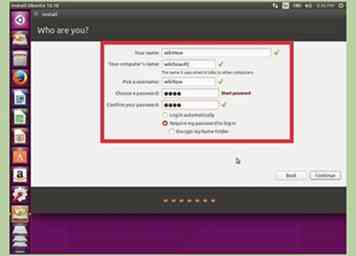 19 Maak een gebruikersaccount aan. Voer uw naam in en maak vervolgens een account voor uzelf aan. Uw gebruikersnaam mag geen spaties bevatten en uw wachtwoord moet gemakkelijk te onthouden zijn, maar moeilijk te raden. U kunt kiezen of u automatisch wilt inloggen of dat u om uw wachtwoord moet worden gevraagd wanneer u inlogt.
19 Maak een gebruikersaccount aan. Voer uw naam in en maak vervolgens een account voor uzelf aan. Uw gebruikersnaam mag geen spaties bevatten en uw wachtwoord moet gemakkelijk te onthouden zijn, maar moeilijk te raden. U kunt kiezen of u automatisch wilt inloggen of dat u om uw wachtwoord moet worden gevraagd wanneer u inlogt. 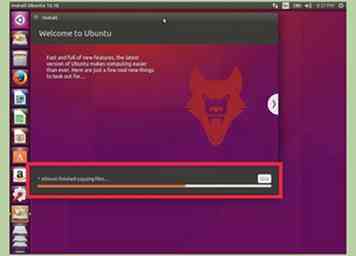 20 Wacht tot Ubuntu is geïnstalleerd. Nadat u uw account hebt gemaakt, hoeft u alleen maar achterover te leunen en te wachten totdat de installatie is voltooid. Dit duurt meestal ongeveer 20-30 minuten.
20 Wacht tot Ubuntu is geïnstalleerd. Nadat u uw account hebt gemaakt, hoeft u alleen maar achterover te leunen en te wachten totdat de installatie is voltooid. Dit duurt meestal ongeveer 20-30 minuten.  21 Selecteer Ubuntu tijdens het opstarten (als u naast Windows hebt geïnstalleerd). Zodra de installatie is voltooid, start uw computer opnieuw op. Als u naast Windows Ubuntu hebt geïnstalleerd, ziet u een nieuw menu wanneer u uw computer voor de eerste keer start, zodat u uw besturingssysteem kunt kiezen. Selecteer Ubuntu en u wordt ofwel ingelogd of naar het inlogscherm gebracht, afhankelijk van de optie die u hebt geselecteerd bij het maken van uw gebruiker.[2]
21 Selecteer Ubuntu tijdens het opstarten (als u naast Windows hebt geïnstalleerd). Zodra de installatie is voltooid, start uw computer opnieuw op. Als u naast Windows Ubuntu hebt geïnstalleerd, ziet u een nieuw menu wanneer u uw computer voor de eerste keer start, zodat u uw besturingssysteem kunt kiezen. Selecteer Ubuntu en u wordt ofwel ingelogd of naar het inlogscherm gebracht, afhankelijk van de optie die u hebt geselecteerd bij het maken van uw gebruiker.[2]  22 Begin met het gebruik van Ubuntu. Nadat u bent ingelogd, kunt u beginnen met het gebruik van Ubuntu. Er zijn verschillende wikiHow-artikelen beschikbaar die u kunnen helpen vertrouwd te raken:
22 Begin met het gebruik van Ubuntu. Nadat u bent ingelogd, kunt u beginnen met het gebruik van Ubuntu. Er zijn verschillende wikiHow-artikelen beschikbaar die u kunnen helpen vertrouwd te raken:  1 Begrijp het proces. Ubuntu ondersteunt niet langer het gebruik van het Windows-installatieprogramma om Ubuntu vanuit Windows te installeren, maar u kunt het nog steeds gebruiken als u dat wilt. Het installatieprogramma werkt niet in Windows 8 of nieuwer; u moet Windows XP, Vista of 7 gebruiken. Het installatieprogramma kan ook tot problemen leiden die kunnen worden voorkomen door het te installeren met een USB-station, zelfs op ondersteunde machines. Het wordt aanbevolen dat u de bovenstaande USB-methode gebruikt, tenzij dit absoluut noodzakelijk is.
1 Begrijp het proces. Ubuntu ondersteunt niet langer het gebruik van het Windows-installatieprogramma om Ubuntu vanuit Windows te installeren, maar u kunt het nog steeds gebruiken als u dat wilt. Het installatieprogramma werkt niet in Windows 8 of nieuwer; u moet Windows XP, Vista of 7 gebruiken. Het installatieprogramma kan ook tot problemen leiden die kunnen worden voorkomen door het te installeren met een USB-station, zelfs op ondersteunde machines. Het wordt aanbevolen dat u de bovenstaande USB-methode gebruikt, tenzij dit absoluut noodzakelijk is.  2 Download de Wubi-bestanden. Dit is het installatieprogramma voor Ubuntu waarmee u Ubuntu kunt installeren binnen de Windows-omgeving, net als elk ander Windows-programma. Je kunt de bestanden downloaden van cdimage.ubuntu.com/wubi/current/.
2 Download de Wubi-bestanden. Dit is het installatieprogramma voor Ubuntu waarmee u Ubuntu kunt installeren binnen de Windows-omgeving, net als elk ander Windows-programma. Je kunt de bestanden downloaden van cdimage.ubuntu.com/wubi/current/. 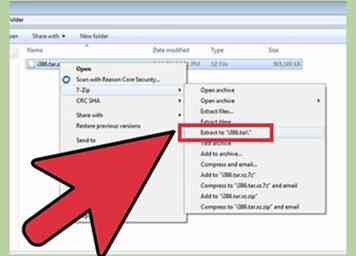 3 Pak het Wubi-installatieprogramma uit. U hebt een programma nodig dat GZIP ondersteunt om de bestanden te extraheren uit het "tar.xz" -bestand dat u hebt gedownload. Een van de meest populaire gratis programma's is 7-Zip, waarvan je kunt downloaden 7-zip.org. Nadat je 7-Zip hebt geïnstalleerd, gebruik je dit om het "tar.xz" -bestand te openen dat je hebt gedownload. Pak de bestanden uit in een nieuwe map.
3 Pak het Wubi-installatieprogramma uit. U hebt een programma nodig dat GZIP ondersteunt om de bestanden te extraheren uit het "tar.xz" -bestand dat u hebt gedownload. Een van de meest populaire gratis programma's is 7-Zip, waarvan je kunt downloaden 7-zip.org. Nadat je 7-Zip hebt geïnstalleerd, gebruik je dit om het "tar.xz" -bestand te openen dat je hebt gedownload. Pak de bestanden uit in een nieuwe map.  4 Voer het Wubi-installatieprogramma uit. Er zijn slechts enkele instellingen die u moet wijzigen voordat u het installatieprogramma uitvoert en ze bevinden zich allemaal in hetzelfde menu.
4 Voer het Wubi-installatieprogramma uit. Er zijn slechts enkele instellingen die u moet wijzigen voordat u het installatieprogramma uitvoert en ze bevinden zich allemaal in hetzelfde menu.  5 Selecteer hoeveel ruimte u wilt toewijzen voor Ubuntu. Ubuntu zal een eigen partitie maken van uw beschikbare vrije ruimte om zichzelf te installeren. Gebruik het vervolgkeuzemenu om te selecteren hoe groot deze partitie moet zijn. Ubuntu heeft ten minste 7 GB aan ruimte nodig, meer als u programma's wilt installeren en bestanden wilt downloaden.
5 Selecteer hoeveel ruimte u wilt toewijzen voor Ubuntu. Ubuntu zal een eigen partitie maken van uw beschikbare vrije ruimte om zichzelf te installeren. Gebruik het vervolgkeuzemenu om te selecteren hoe groot deze partitie moet zijn. Ubuntu heeft ten minste 7 GB aan ruimte nodig, meer als u programma's wilt installeren en bestanden wilt downloaden.  6 Maak een gebruikersnaam en wachtwoord aan. U moet eerst een gebruiker maken voordat u Ubuntu kunt installeren. U kunt na installatie extra gebruikers maken. Voer een wachtwoord in om uw account veilig te houden.
6 Maak een gebruikersnaam en wachtwoord aan. U moet eerst een gebruiker maken voordat u Ubuntu kunt installeren. U kunt na installatie extra gebruikers maken. Voer een wachtwoord in om uw account veilig te houden. 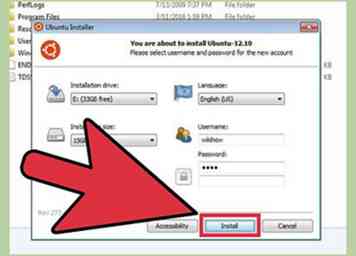 7 Klik op de knop "Installeren" en wacht totdat Ubuntu is geïnstalleerd. Het installatieprogramma downloadt de benodigde Ubuntu-bestanden en vervolgens wordt u gevraagd om opnieuw op te starten.[3]
7 Klik op de knop "Installeren" en wacht totdat Ubuntu is geïnstalleerd. Het installatieprogramma downloadt de benodigde Ubuntu-bestanden en vervolgens wordt u gevraagd om opnieuw op te starten.[3] 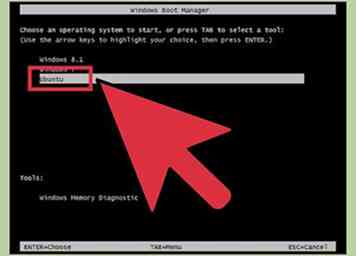 8 Selecteer "Ubuntu" tijdens het rebooten. Je ziet een nieuw menu wanneer je computer opnieuw opstart, zodat je het besturingssysteem kunt selecteren dat je wilt gebruiken. Selecteer Ubuntu om door te gaan met het installatieproces.
8 Selecteer "Ubuntu" tijdens het rebooten. Je ziet een nieuw menu wanneer je computer opnieuw opstart, zodat je het besturingssysteem kunt selecteren dat je wilt gebruiken. Selecteer Ubuntu om door te gaan met het installatieproces.  9 Blijf wachten terwijl Ubuntu wordt geïnstalleerd. Nadat Ubuntu opgestart is, zal het nog zo'n 15 minuten blijven installeren. Nadat de installatie is voltooid, start de computer opnieuw op.
9 Blijf wachten terwijl Ubuntu wordt geïnstalleerd. Nadat Ubuntu opgestart is, zal het nog zo'n 15 minuten blijven installeren. Nadat de installatie is voltooid, start de computer opnieuw op. 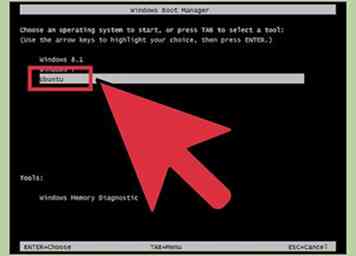 10 Gebruik het menu bij het opstarten van uw computer om uw besturingssysteem te selecteren. Nadat Ubuntu is geïnstalleerd, wordt u gevraagd om uw besturingssysteem te selecteren telkens wanneer u uw computer opstart. Zo schakelt u tussen besturingssystemen.
10 Gebruik het menu bij het opstarten van uw computer om uw besturingssysteem te selecteren. Nadat Ubuntu is geïnstalleerd, wordt u gevraagd om uw besturingssysteem te selecteren telkens wanneer u uw computer opstart. Zo schakelt u tussen besturingssystemen. 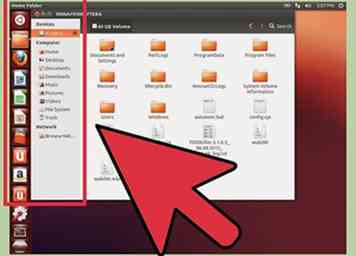 11 Begin met het gebruik van Ubuntu. U kunt beginnen met het gebruik van Ubuntu zodra u zich aanmeldt. Er zijn een paar wikiHow-artikelen die u kunnen helpen zich op uw gemak te voelen:
11 Begin met het gebruik van Ubuntu. U kunt beginnen met het gebruik van Ubuntu zodra u zich aanmeldt. Er zijn een paar wikiHow-artikelen die u kunnen helpen zich op uw gemak te voelen: